Twitch est une plateforme formidable, mais il arrive qu’elle surcharge le navigateur, particulièrement sur les ordinateurs Linux peu puissants. Pour pallier ce problème, il peut être judicieux d’explorer des alternatives pour regarder les streams Twitch sans passer par un navigateur web. Si vous utilisez Chrome, trouver une autre solution pour profiter de vos contenus Twitch pourrait s’avérer intéressant, étant donné que ce navigateur est devenu très gourmand en ressources au fil des années.
L’une des meilleures méthodes pour visionner des flux Twitch sans navigateur est d’utiliser un outil nommé Gnome Twitch. Il s’agit d’une application autonome qui exploite l’API Twitch et d’autres mécanismes pour permettre aux utilisateurs de regarder leurs streams favoris sur Linux sans avoir à ouvrir Chrome ou Firefox. De plus, en supprimant l’utilisation du navigateur, les performances sont optimisées.
ALERTE SPOILER : faites défiler la page pour découvrir le tutoriel vidéo à la fin de cet article.
Installation
Ubuntu
Gnome Twitch peut être installé sur Ubuntu, sous réserve du respect de certaines conditions. La première est la présence du paquet « ubuntu-restricted-extras ». Ce paquet permet à Ubuntu d’utiliser le logiciel de décodage vidéo propriétaire h.264. Pour installer ce paquet, ouvrez une fenêtre de terminal et saisissez la commande suivante:
sudo apt-get install ubuntu-restricted-extras
Une fois le décodeur h.264 installé sur votre système, il ne reste plus qu’à installer Gnome Twitch. Cela se fait via un PPA, étant donné que Gnome Twitch n’est pas inclus dans les sources de logiciels par défaut d’Ubuntu.
sudo add-apt-repository ppa:nilarimogard/webupd8
Après avoir ajouté la source logicielle qui fournira à Ubuntu le logiciel Gnome Twitch, mettez à jour Ubuntu pour prendre en compte ces changements.
sudo apt update
Enfin, installez le logiciel avec la commande suivante :
sudo apt install gnome-twitch gnome-twitch-player-backend-gstreamer-opengl
Debian
sudo apt install gnome-twitch gnome-twitch-player-backend-gstreamer-opengl
Remarque : Vous devrez probablement activer les dépôts de logiciels non libres sur votre système pour installer ce paquet. Une alternative serait de télécharger ce paquet.
Arch Linux
Pour installer Gnome Twitch sur Arch Linux, vous devrez créer manuellement un package AUR. Pour ce faire, rendez-vous sur la page AUR et sélectionnez « télécharger un instantané ». Ensuite, ouvrez un terminal et utilisez la commande CD pour naviguer vers le dossier Téléchargements.
Note : Pour que ce package soit généré, assurez-vous que le paquet git est installé. Si ce n’est pas le cas, exécutez la commande sudo pacman -S git dans le terminal avant de suivre les instructions ci-dessous.
cd ~/Downloads
Utilisez la commande untar pour extraire l’instantané de l’archive tar.gz.
tar -xvzf gnome-twitch.tar.gz
Ensuite, utilisez à nouveau la commande CD pour entrer dans le dossier extrait.
cd gnome-twitch
Installez les dépendances requises pour la construction du paquet :
sudo pacman -S gobject-introspection webkit2gtk libsoup libpeas json-glib gtk3
Lorsque vous êtes prêt, lancez le processus de construction :
makepkg
La construction peut prendre un certain temps, selon la vitesse (et la puissance) de votre CPU. Une fois terminé, makepkg générera un package pacman installable. Installez-le avec la commande suivante :
sudo pacman -U *.pkg.tar.xz
En plus d’installer le programme lui-même, vous devrez également créer et installer un back-end Gnome Twitch. Vous pouvez le récupérer ici, puis le construire et l’installer.
Fedora
L’installation de Gnome Twitch sur Fedora nécessite certains paquets qui ne sont pas inclus par défaut dans le système d’exploitation. Pour y remédier, les utilisateurs de Fedora devront activer RPM Fusion. Ouvrez un terminal et utilisez le gestionnaire de paquets dnf pour activer le référentiel Free RPM Fusion.
sudo dnf https://download1.rpmfusion.org/free/fedora/rpmfusion-free-release-27.noarch.rpm -y
Ensuite, installez la bibliothèque manquante avec la commande suivante :
sudo dnf install gstreamer1-libav -y
Enfin, installez Gnome Twitch :
dnf copr enable ippytraxx/gnome-twitch dnf install gnome-twitch
Autres distributions Linux via FlatPak
Vous souhaitez utiliser Gnome Twitch sur votre distribution Linux, mais vous ne trouvez pas de paquet à installer ? Envisagez d’utiliser Flatpak. Avant d’installer ce paquet Flatpak, assurez-vous que Flatpak est déjà configuré. Si c’est le cas, ouvrez une fenêtre de terminal et saisissez les commandes suivantes pour installer Gnome Twitch.
flatpak remote-add flathub https://flathub.org/repo/flathub.flatpakrepo flatpak install flathub com.vinszent.GnomeTwitch
Utilisation de Gnome Twitch
Pour utiliser Gnome Twitch, lancez l’application. Si l’installation s’est correctement déroulée, vous devriez pouvoir cliquer sur n’importe quel stream affiché et le visionner sans problème. Démarrez un stream soit en cliquant sur « rechercher » et en saisissant votre requête, soit en cliquant sur l’un des streams affichés au démarrage. Vous pouvez ajuster le volume du stream en cliquant sur l’icône du haut-parleur.
Remarque : Lorsque vous sélectionnez un stream dans Gnome Twitch, la lecture devrait démarrer automatiquement. Si ce n’est pas le cas, vous devrez installer un backend. Dans la plupart des cas, ceux-ci sont configurés lors de l’installation du programme. Si, pour une raison quelconque, ce logiciel ne s’est pas installé, envisagez de le réinstaller ou de consulter la documentation officielle.
Une fois dans un stream, vous profiterez de Twitch comme sur un ordinateur de bureau, dans le confort d’une application de bureau Linux native. Pour participer aux conversations via la section de chat, vous devez vous connecter. Pour vous connecter, cliquez sur l’icône Twitch dans le coin supérieur gauche, puis sélectionnez « connexion ».
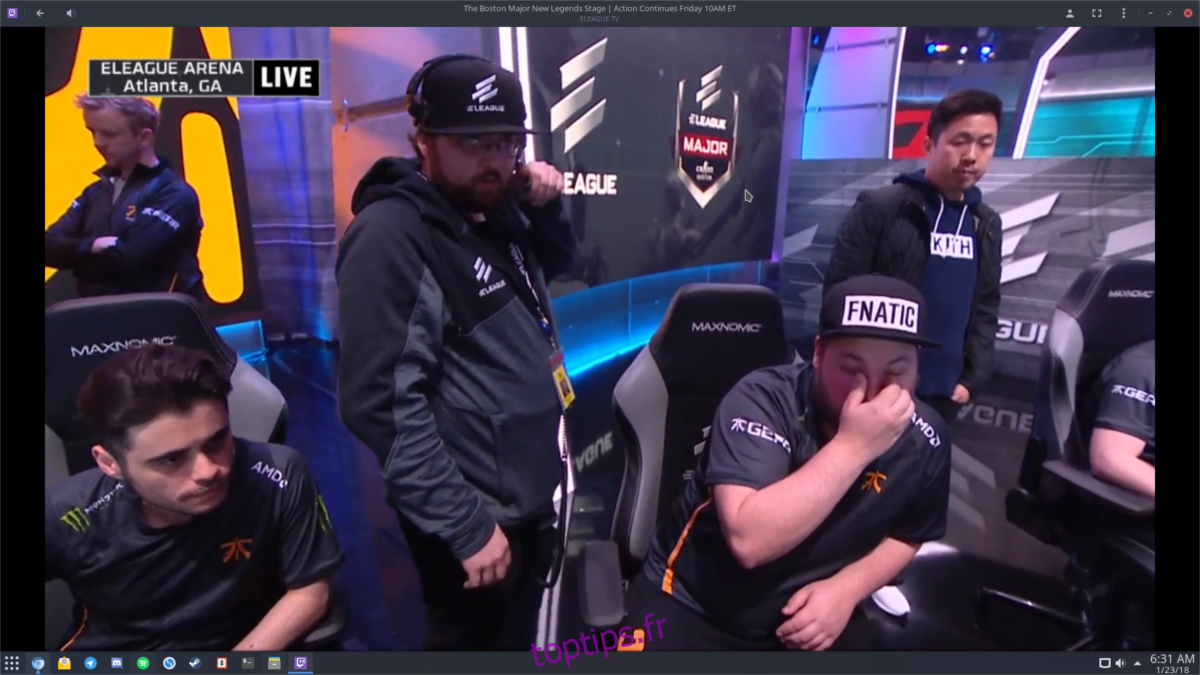
En cliquant sur « connexion », une invite Web Twitch s’affichera. Entrez votre nom d’utilisateur et votre mot de passe et vous serez prêt à commencer.
Modifier la qualité du flux
Modifier la qualité du flux est souvent la meilleure façon de réduire le décalage lors du visionnage d’un stream Twitch. Avec Gnome Twitch, vous avez plusieurs options pour ajuster la qualité. Pour modifier la qualité du stream en cours, sélectionnez le menu à points et cliquez sur « qualité du flux ». À partir de là, vous pourrez ajuster la lecture du stream. Les options incluent : source, 720p, 480p, etc.
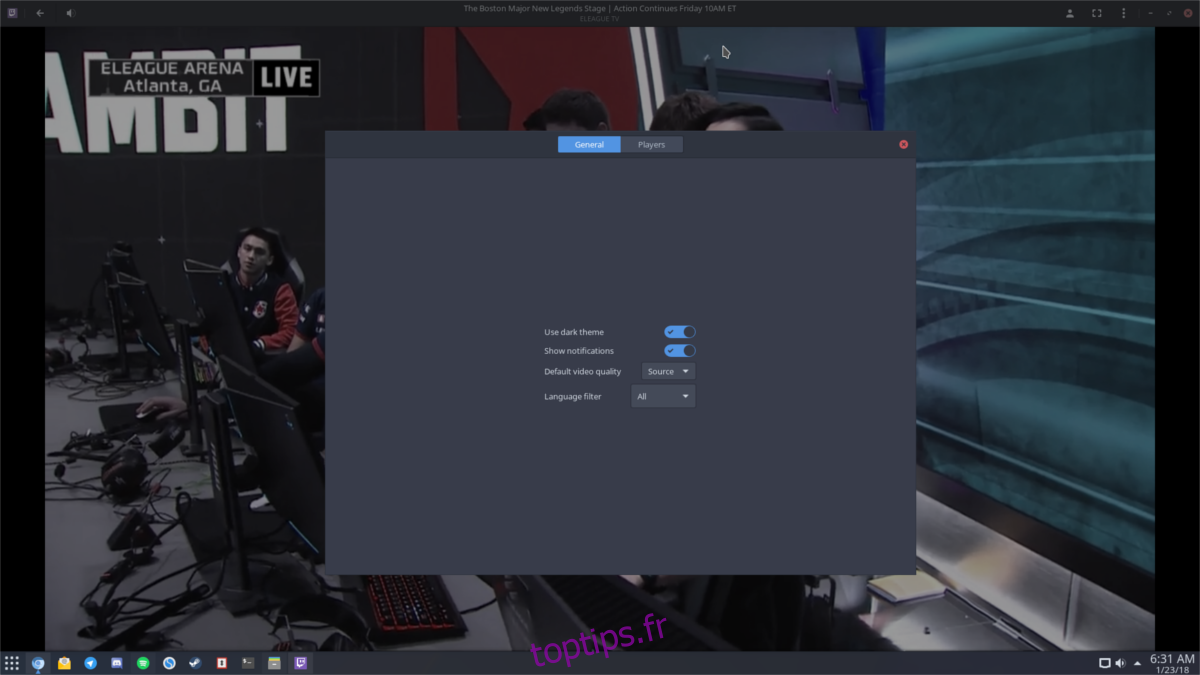
Vous souhaitez contrôler la qualité vidéo par défaut sans avoir à la modifier manuellement à chaque fois ? Cliquez sur l’icône Twitch, puis sur « préférences ». Recherchez le paramètre de la qualité vidéo « par défaut », parcourez le menu et sélectionnez un paramètre de qualité vidéo par défaut. À partir de ce moment, Gnome Twitch veillera à ce que tous les futurs flux respectent ce paramètre.